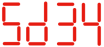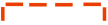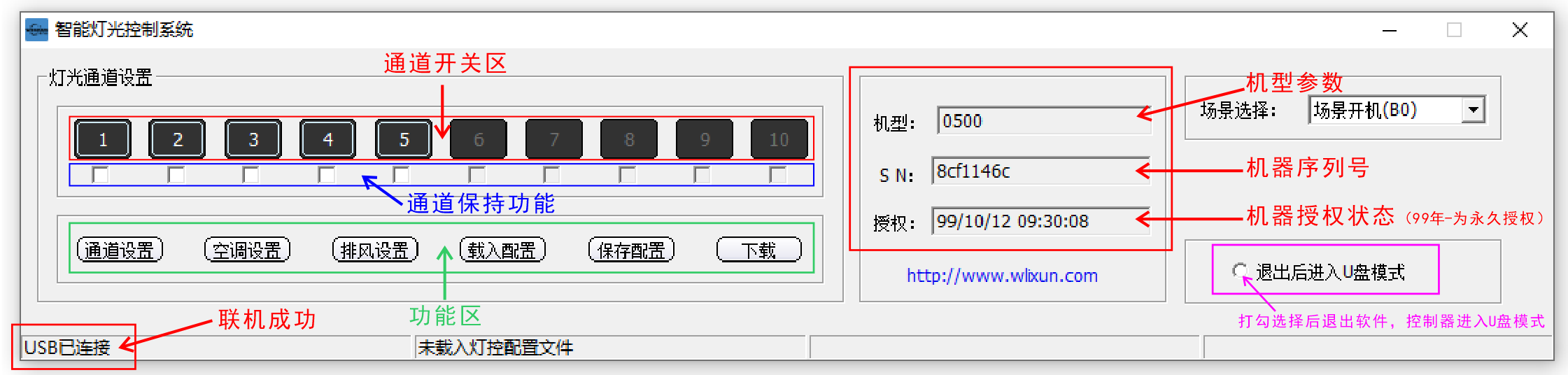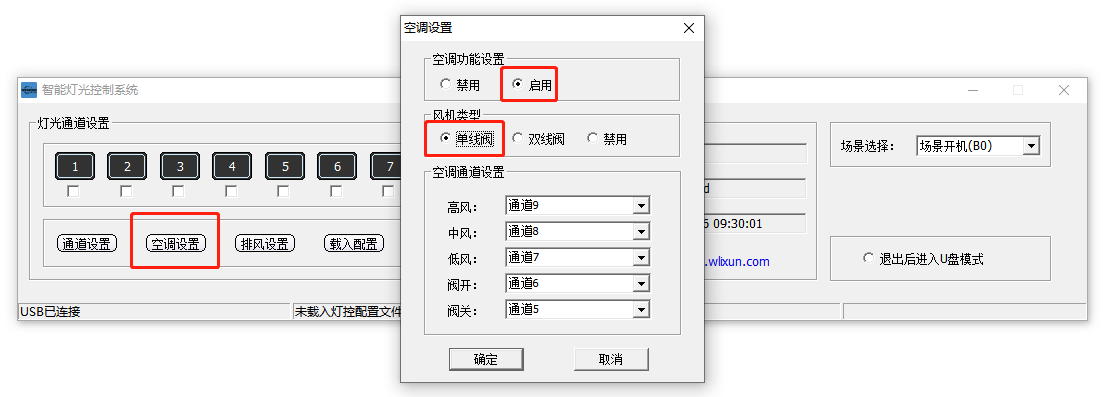LX-2512H
5路通断2合1声光联动控制器
5路通断2合1声光联动控制器,是高度集成化的智能控制设备,可布署于KTV包厢、私人会所、小舞台…等不同环境使用,通过点歌系统、触摸面板、红外遥控器,可实现DMX512舞台灯光场景、强电照明、排风的控制,满足各种灯光场景的应用需求;应用简单、调试容易、维护方便,是一款性价比极高的灯光智能控制产品。
1、 -------- 固件版本号。
2、 ------- 没有场景程序文件。
3、 ------- 没插 TF 卡或 TF 卡损坏。
4、 ------- 场景 34,读取 TF 卡的 34.bin 文件。
5、 ------- 场景 03,读取 TF 卡的 3.bin 文件。
7、 ------- 控制器启用加密功能(在上电开机时,会显示2秒后消失)。
8、 ------- 灯光控制器时间错误(电池没电时,时间会不对,无法应用加密功能)
9、 ------- 临时授权到期或未正确授权(请联系当地代理商或销售代表取得授权文件)。
10、 ------- 控制器进入软件调试模式。
11、 ------- 进入 U 盘模式,电脑会生成一个 U 盘,电脑直接可以对控制器 TF 卡拷贝文件。
12、 ------- 控制器进入 RDm 软件调试模式。
13、 ------- 设置成功(恢复出厂设置时,会提示)
数显观看方向,如下图:
说明:在预览灯光场景效果菜单中,分别为【基础场景、音频场景、】预览,把编辑好的灯光效果程序通过灯具来展示实时效果。(预览效果程序只支持TF卡根目下单文件方式,不支持文件夹子录下的文件预览)
1、预览菜单里预览灯光场景时,控制器不能同时预览两个场景的,如:基础场景、音频场景、控制器只能执行选择好的一个场景预览,无法同时预览两个。
例如:预览(场景1---基础场景+音频触发场景);退出菜单,然后按(墙板或点歌系统界面)上对应的灯光气氛键,执行效果预览预览。
2、如现场没有墙板与点歌系统时,需要(基础场景与音频触发场景)合并在一起预览时,可以按菜单进去选择要预览的场景,退出菜单,控制器会锁定选择相对的场景预览的。
例如:预览(场景1---基础场景+音频触发场景); ---选按【返回】键---选择F1---【确认】键---【上、下键】选择所预览的场景类型(BASC、Soud)---【确认】键---【上、下键】选择所预览的场景号----【确认】键。
● 在录制场景效果,生成文件存储在 TF 卡根目录下,分别可对【基础场景、音频场景】的录制。
1、基础场景(录制),用灯光控台、灯光调试软件等工具,先把灯具的效果编辑好素材程序,用灯光控台、灯光调试软件播放(控台或调光电脑DMX512输出端与控制器的DMX512网口通过标准网线联接),按键进入录制菜单F2,选择(BASC-基础场景),再选择录制的场景0-34(SC000~SC034)进行录制当
录制过程中屏上会有步数显示,步数长短按实际所需而定。按返回键退出录制界面,程序会自动存储于TF卡里。在TF卡根目录下生成1.bin、2.bin….34.bin、等对应文件,【1.bin代表(基础场景1)】;【2.bin代表(基础场景2)】...【34.bin代表(基础场景34)】。
例如:录制(场景1--基础场景);--先按【返回】键,再按【确认】键,选择--F2--【确认】---选择要录制的场景类型【BASC(基础场景)】---【确认】键---【上、下键】选择要录制的(场景1/SC001)【确认】键,控台播放,控制器开始录制,在录制过程中,屏上的数字会跑会步数。按【返回】键,自动保存到TF卡内生成(1.bin)程序文件。
2、音频场景(录制),用灯光控台、灯光调试软件等工具,先把灯具的效果编辑好素材程序,用灯光控台、灯光调试软件播放(控台或调光电脑DMX512输出端与控制器的DMX512网口通过标准网线联接),按键进入录制菜单F2,选择(Soud-音频场景),再选择存录制的音频场景1-32(SC001~SC032)进行
录制,每按(确认)键一次,显示屏上会跳动增加1步,显示屏上有当前录制的步数显示,步数长短按实际所需而定。按返回键退出录制界面,程序会自动存储于TF卡里。TF卡会生成m1.bin、m2.bin….m32.bin等文件,【m1.bin代表(音频场景1)】;【m2.bin代表(音频场景2)】…... 【m32.bin
代表(音频场景32)】。
例如:录制(场景1---音频场景);---先按【返回】键,再按【确认】键,选择--F2--【确认】键---选择要录制的场景类型【Soud-音频场景】---【确认】键---【上、下键】选择要录制的(场景1/SC001)【确认】键,控台播放,控制器开始录制,每按【确认】键一次,显示屏上会跳动增加1步,显示屏上有当前录制的步数显示,步数长短按实际所需而定。按【返回】键,自动保存到TF卡内生成(m1.bin)程序文件。
● 在设置场景参数菜单中,分别为【基础场景效果、音频触发效果】设置。
一、基础场景效果:音频触发允许、场景接力设置
1-1、【音频触发允许设置】:
先按【返回】键,再按【确认】键,【上、下键】---选择---F3---【确认】键---选择bASc(基础场景效果)---【确认】键---【上、下键】选择(场景1-32/SC01~SC32)【确认】键---选择Soud(允许音频触发)---【确认】键---oFF/on(OFF-不允许,ON-允许)---【上、下键】选择,按【返回】键退出保存。
1-2、【场景接力设置】
1、场景接力开启设置:先按【返回】键,再按【确认】键,【上、下键】---选择---F3---【确认】键---选择bASc(础场景效果)---【确认】键---【上、下键】选择(场景1-32/SC01~SC32)【确认】键---选择RELY(场景接力设置)---【确认】键---【上、下键】选择EnAb(场景接力开启)---【确认】键---oFF/on(OFF-关闭,ON-启)---【上、下键】选择,按【返回】键退出保存;
2、场景接力时间设置:先按【返回】键,再按【确认】键,【上、下键】---选择---F3---【确认】键---选择bASc(基础场景效果)---【确认】键---【上、下键】选择(场景1-32/SC01~SC32)【确认】键---选择RELY(场景接力设置)---【确认】键---【上、下键】选择Last(场景接力时间)---【确认】键(10~1200)秒---【上、下键】选择,按【返回】键退出保存。
注:在一个场景运行到设定的时间后(根据执行设置的时间而定)会自动跳到另一个场景去(根据接力场景指向而定)执行。
3、接力场景号设置:先按【返回】键,再按【确认】键,【上、下键】 ---选择---F3---【确认】键---选择bASc(基础场景效果)---【确认】键---【上、下键】选择(场景1-32/SC01~SC32)【确认】键---选择RELY(场景接力设置)---【确认】键---【上、下键】选择nUbr(接力场景号)---【确认】键---接力到的场景号(场景1-32/SC01~SC32),按【返回】键退出保存。
二、【音频触发效果】设置对基础场景的音频触发效果搭配应用:
音频触发可选用(自动、单步、双步)的效果;可根据实际应用,选择相对应的灯具通道,指定某个灯具的某个通道来响应音频触发的指令;设置音频触发效果功能,可用【DMX512灯光调试软件】进行编辑及设置;也可在控制器的按键上,手动设置。注:(自动)选项目前默认是单步。
2-1、音频触发执行模式:
例如:要进行音频触发设置为(单步)应用,在TF卡里必须有已录制好的音频场景(文件名:
m1.Bbin…..m32.bin)存在。---先按【返回】键,再按【确认】键,【上、下键】---选择---F3---【确认】键---【上、下键】选择Soud(音频触发效果)---按【确认】键---【上、下键】选择应的场景号(场景1-32/SC01~SC32)【确认】键---选择StEp(执行模式)---【确认】键---按【上、下键】(St00/ St01/St02--自动/单步/双步)---选择St01位置----按【返回】键退出保存。
2-2、设置音频触发执行灯具通道:
例如:一个灯具要设置音频触发;如:灯具7颗染色灯---地址:001—(CH6调光、CH7红光、CH8绿光、CH9蓝光、CH10白光);是对一个或多个灯具的通道进行设置,指定该通道执行音频触发机制】---先按【返回】键,再按【确认】键,【上、下键】---选择---F3---【确认】键---【上、下键】选择Soud(音频触发效果)---按【确认】键---【上、下键】选择对应的场景号(场景1-32/SC01~SC32),---【确认】键---选择CHnL(道通设置)---【确认】键---按【上、下键】选到(0006)位置---按【确认】键;---按【上、下键】选到(0007)位置---按【确认】键;---按【上、下键】选到(0008)位置---按【确认】键;---按【上、下键】选到(0010)位置---按【确认】键,设置完成,按【返回】键退出保存。
▷ 照明灯按键设置【通断开关、空调、排风】调试方法:
安装智能灯光的环境中,要合理分配DMX512灯具与照明灯具的供电,正规供电方式:
1、DMX512灯具单独供电控制,用大功率带消电弧式的空气开关安装于总开关电箱内。
2、灯光控制器集成有5路小功率开关通断(每路可负载小于800W功率的照明灯具)。
5路通断开关是为控制照明灯具而设计的;不能用于接入DMX512灯具或灯带供电的开关电源做开关用途。【因DMX512灯具、开关电源供电时,其灯具的启动瞬间电流非常大,会使通断开关在吸合的瞬间产生强大的电弧,导致通内继电器烧坏】。
一、常规模式下按键设置开关通断的调试方法:
按键进入菜单---先按(返回)键,再按(确认)键。
注:在调试灯控时,先把内存卡里的出厂灯控文件(LIGHT.BIN)文件删除,再设置灯控。
1、通道开关设置---(LSET);场景控制的照明灯开关通道:
先按【返回】键---再按【确认】键---进去菜单后---【上、下】键---显示F4---【确认】键---显示LSET---按【确认】键---按【上、下】键选择要设置的场景号(SC00~SC34)---【确认】键---【上、下】键选择要打开的通道(CH01~CH05)---【确认】键,选择打开的通道LED灯会点亮,无选择侧灭灯。
如下图:(例如:灯光场景1,打开通道1、3、5,关闭通道2、4)
2、通道保持设置-(Hotd)场景控制的照明灯开关通道,可保持上一个通道设定效果:
先按【返回】键---再按【确认】键---进去菜单后---【上、下】键---显示F4---【确认】键---显示Hotd ---按【确认】键---按【上、下】键选择要设置的场景号(SC00~SC34)---【确认】键---【上、下】键选择要打开的通道(CH01~CH05)---【确认】键,选择的通道LED灯会点亮,无选择侧灭灯。如下图:(例如:灯光场景1,设置保持通道1、3、5,不保持通道2、4)
3、独立通道设置-(Indp)设置照明灯开关独立通道后,在场景模式下独立通道不受控,独立通道要配套独立通道的控制面板使用。(需订制特殊功能面板,请与当地经销商及销售代表联系取得)
先按【返回】键---再按【确认】键---进去菜单后---【上、下】键---显示F4---【确认】键---显示Indp ---按【确认】键---按【上、下】键选择要设置的场景号(SC00~SC34)---【确认】键---【上、下】键选择要打开的通道(CH01~CH05)---【确认】键,选择的通道LED灯会点亮,无选择侧灭灯。如下图:(例如:灯光场景1,设置通道1、3、5,不设置通道2、4)
二、使用常规模式下按键设置空调、排风的调试方法:
1、空调阀门类型设置 -(AcUL):
先按【返回】键---再按【确认】键---进去菜单后---【上、下】键---显示F5---【确认】键---显示AcUL---按【确认】键---按【上、下】键选择要设置的阀门类型(L000\L001\L002)---选好按【返回】键退出保存。
2、空调开启设置 -(AcEn):
先按【返回】键---再按【确认】键---进去菜单后---【上、下】键---显示F5---【确认】键---显示AcEn ---按【确认】键----按【上、下】键选择要设置的类型(oFF\on)---选好按【返回】键退出保存。
3、排风开启设置 -(FnEn):
先按【返回】键---再按【确认】键---进去菜单后---【上、下】键---显示F5---【确认】键---显示FnEn ---按【确认】键---按【上、下】键选择要设置的类型(oFF\on)---选好按【返回】键退出保存。
→◇ 通断灯光场景备份\恢复:←
1、场景备份:控制器在每一次调试完灯光通道场景按(返回键)主程序界面后,灯光场景会自动保存在本机上,同时也会自动备份数据到TF卡里,TF卡里会自动生成(LIGHT.BIN)文件;TF卡里的(LIGHT.BIN)可用作本机的灯光场景数据的备份,也可以把此场景数据拷贝到在其它机器上用。
2、手动备份机器里的灯光场景数据(数据拷贝到TF卡里)操作如下:
在机器关机状态,用TF卡(空白的)插入TF卡槽,然后开机。按(返回键)进入菜单----按(上下键)----开关通断设置---按(确认键)---通道开关置---按(上下键)选择---场景0、1、2…34(任意进去其中一个场景)---按(确认键)---屏幕显示通道1、2、3、4、5、6、7、8、9、10然后按(返回键)---主菜单界面---按(上下键-)---选(返回主程序)----按(确认键);操作过后,灯光通断场景数据就保存在TF卡里。
3、数据恢复:把灯光场景数据恢复到控制器里,操作如下:
3-1、用空白的内存卡,把(LIGHT.BIN)文件拷到卡根目录下;
3-2、先清空原控制器的数据;(控制器先不要插TF卡,机器开机后,按(返回)键进入菜单---按(上下键)---开关通断设置---确认键---(上下键)---恢复出厂设置---按(确认键)---屏幕显示设置成功---按(返回键)---按(上下键)----返回主程序---按(确认键)---关机。
3-3、把拷到新文件的TF卡插到控制器,开机。控制器会自动把TF卡里的数据拷贝到控制器里。数据
恢复完成。如需恢复下一个控制器时,按以上的步骤执行。
三、系统设置按键操作方法:
1、灯控模式设置 ---(CtrL):
先按【返回】键---再按【确认】键---进去菜单后---【上、下】键---显示F6----【确认】键---显示CtrL ---按【确认】键---按【上、下】键选择要设置的模式类型(gEnL\d512)---选好按【返回】键退出保存。
备注说明:在灯控模式设为DMX512模式时可用,常规模式下无用,要用DMX512控台或DMX512调光软件进行调试,DMX512模式下通断开关为5通道,(1、2、3、4、5)通道;在(空调、阀门、排风)打开时,DMX512模式的通断开关不可用。用DMX512模式下调试通断开关,先按【返回】键----再按【确认】键----进去菜单后有效。
2、本机DMX512地址设置 ---(AddR):
先按【返回】键---再按【确认】键---进去菜单后---【上、下】键----显示F6----【确认】键---显示AddR ---按【确认】键----按【上、下】键选择设置本机DMX512地址(0001\0512)---选好按【返回】键退出保存。
3、恢复出厂设置 ---(Rset),恢复出厂设置只对通断灯控部份设置有用:
先按【返回】键---再按【确认】键---进去菜单后----【上、下】键---显示F6----【确认】键---显示Rset ----按【确认】键,按【返回】键退出保存。
控制器的单个场景及多个场景使用方法:
5路智能灯光控制器分(基础场景+音频场景)自动叠加工作,通过DSP音频频率采样分析,利用独家高速算法,自动对DMX512灯具进行智能化控制,从而达到声光联动的舞美炫丽的灯光效果。
一、TF卡存储的【单场景文件】使用,分为:基础场景,音频场景;控制器支持34个基础场景,32个音频场景,94个接力场景。
1、基础场景文件为:1.bin,2.bin,3.bin---34.bin
说明:1.bin文件代表基础灯光场景1,如此类推….;其中:0.bin--代表场景0,全关灯光场景,33.bin---代表场景33,全开灯光场景;34.bin--代表场景34;开机场景;35.bin、36.bin、.....128.bin---接力场景。
2、音频场景文件为:m1.bin,m2.bin,m3.bin-----m128.bin
说明:m1.bin文件代表音频灯光场景1,如此类推….;0.bin--代表场景0(灯光全关场景);33.bin---代表场景33(灯光全开场景);34.bin--代表场景34(开机灯光场景)。
二、TF卡存储的【多文件场景】使用,分为:基础场景文件夹,音频场景文件夹;控制器支持32个基础场景文件夹,32个音频场景文件夹,可支持文件夹里的无限个场景程序文件。
1、基础场景文件夹为:【1、2、3、4……32】:
例如:1\a1.bin,b1.bin,c1.bin ---无限个;2\a2.bin,b2.bin,c2.bin ---无限个3\a3.bin,b3.bin,c3.bin ---无限个;4\a4.bin,b4.bin,c4.bin ---无限个;……32\a32.bin,b32.bin,c32.bin ---无限个;
说明:1\2\3\4\...32文件夹代表基础场景1\2\3\4\...32,如此类推….;子目录下的文件为自定义命名(不分太小写,不兼容中文字符)的*.bin格式的程序文件。其中:0.bin--代表场景0(灯光全关场景);33.bin---代表场景33(灯光全开场景);34.bin--代表场景34(开机灯光场景);0.bin\33.bin\34.bin做在内存卡的根目录下。
2、音频场景文件夹为:【m1、m2、m3、m4……m32】:
例如:m1\ m101.bin, m102.bin, m103.bin ---无限个;m2\ m201.bin, m202.bin, m203.bin, m204.bin ---无限个;m3\ m301.bin, m302.bin, m303. bin ---无限个;m 4\ m 401.bin, m402.bin,m403.bin ---无限个;……m 32\m3201.bin, m3202.bin, m 203.bin ---无限个;
说明:m1\m2\m3\m4\...m32文件夹代表基础场景m1\m2\m3\m4\...m32,如此类推…..;子目录下的文件为自定义命名(不分太小写,不兼容中文字符)的m*.bin格式的程序文件;
三、场景文件夹的编辑与使用说明:
1、基础场景文件夹一定要数字命名,【1】、【2】、【3】、【4】……【32】;
文件夹【1】代表场景1;【2】代表场景2; …..如此类推。
2、音频场景文件夹一定要数字命名,【m1】、【m2】、【m3】、【m4】……【m32】;
文件夹【m1】代表音频场景1;【m2】代表音频场景2; …..如此类推。
3、当文件夹目录下的基础场景与音频场景文件命名不统一时,控制器会随机搭配音频场景;在一个场景程序走完、指令控制或歌曲空拍5秒后会随机换一次组场景。在基础场景与音频场景文件命名统一时,控制器会按命名顺序搭配音频场景;在一个场景程序走完、指令控制或歌曲空拍5秒后会顺序换一次组场景。
A、文件不统一命名,随机搭配效果,如下图:
B、文件统一命名,顺序搭配效果,如下图:
注:使用文件夹场景方式时,接力场景功能无效。(接力场景功能只用于单文件方式)
2、打开(灯光调试软)如下图:
注:灯光调试软件,右下角【退出后进入U盘模式】,打勾后软件关闭退出后,控制器就会进入U盘模式,在电脑上会出现一个U盘,此U盘是机器的TF卡,可以拷贝与粘贴文件。(在施工现场没有读卡器的情况下使用,如有读卡器时,建议用读卡器拷贝文件)
3、照明灯光场景的调试方法:
例:【场景4】定义为K歌场景,在此场景中要设置照明灯具,可根据现场实际情况来进行设置;设定(通道1,3,5开灯;通道2,4 关灯)的灯光场景设置,操作如下图:
以上图说明:首先选定要调的【场景4】;再点击要开灯的通道1、3、5,关灯的通道不点击;操作完成后,场景4就调试完成了。在点击要开灯的通道时,灯光控制器会同步响应的,机器的显示区有LED状态指示灯显示,照明的实体灯具也会同时亮灯,灯光控制器状态指示灯界面;如下图:
4、设置空调、排风功能,如下图:
5、保存配置,场景备份生成文件,如下图:
◇ 操作完成后,场景4调试完成;点击保存在电脑D:\中国城夜总会\路径下生成一个配置文件:VIP888房.bin,此文件就是控制器灯光通断场景的备份。
◇ 灯控调试软件下载数据时,控制器插有TF卡时,软件会同时下载两份数据,一份保存在内置储存器里,一份保存在TF卡里生成一个文件:LIGHT.BIN;可用这张TF卡插上另一台同型号的灯光控制器,机器上电开机后,会自动导入数据,把调克隆一台同样通断灯光场景的机器出来。
6、通过灯控调试软件把灯光通断场景的数据恢复到灯光控制器:
用双头偏口USB线,一端接控制器USB调试口另一端联接电脑USB口
确定导入备份文件正确后,点下载;下载完成后,软件界面右下方,会提示:下载成功。此操作过程是恢复数据的方法,数据下载成功后,重启控制器。
DMX512 灯具使用软件调试的连接方法:
1、用双头偏口 USB 线,一端接控制器 USB 调试口另一端联接电脑 USB 口
2、DMX512 Dimmer Pro V9.1 灯光调试软件:
3、DMX512 Dimmer Pro V9.1专业版灯光调试软件,相关的使用方法,参考软件视频教程,请咨询当地代理商或销售业务人员。